CapCut Δωρεάν Λήψη - 2024 Τελευταία Έκδοση
Το CapCut είναι ένα εύκολο στη χρήση πρόγραμμα επεξεργασίας βίντεο και αν και δεν διαθέτει εξίσου πολλές λειτουργίες επεξεργασίας με το Adobe Premiere Pro, είναι πολύ καλό για επεξεργασία σύντομων βίντεο που προορίζονται για μέσα κοινωνικής δικτύωσης.
Μπορείτε να προσθέσετε κείμενο, αυτοκόλλητα και emojis, μπορείτε να επιταχύνετε ή να αναστρέψετε τη ροή αναπαραγωγής του βίντεο και μπορείτε να προσθέτετε φίλτρα για να δώσετε στο βίντεο σας την εμφάνιση και την αίσθηση που θέλετε. Διαθέτει επίσης μια μεγάλη συλλογή από μουσική δημόσιας διάθεσης που μπορείτε να χρησιμοποιήσετε ελεύθερα. Όταν το βίντεο σας είναι έτοιμο, υπάρχει ένα κουμπί εξαγωγής και ένα κουμπί διαμοιρασμού, οπότε μπορείτε να διαμοιραστείτε τα βίντεο σας εύκολα σε YouTube, TikTok, Instagram και σε άλλους παρόμοιους ιστότοπους.
Το CapCut είναι σχεδιασμένο αποκλειστικά ως μια εφαρμογή για κινητά τηλέφωνα Android και iOS, αλλά αν ακολουθήσετε τις παρακάτω οδηγίες, θα σας δείξω το πώς μπορείτε να κατεβάσετε δωρεάν το CapCut στον υπολογιστή σας.
Πώς να Κατεβάσετε και να Εγκαταστήσετε Δωρεάν το CapCut στον Υπολογιστή σας
Σημείωση: Πριν κάνετε λήψη του CapCut στον υπολογιστή σας, θα χρειαστείτε ένα εξομοιωτή Android, όπως το Bluestacks.
- Ανοίξετε το Bluestacks και κάντε κλικ στο εικονίδιο του Play Store.
![Play Store - Bluestacks]()
- Κάντε αναζήτηση του CapCut και πιέστε το κουμπί Install (Εγκατάσταση).
![Εγκαταστήστε το Capcut]()
- Όταν η εγκατάσταση ολοκληρωθεί, πιέστε το κουμπί Open (Άνοιγμα).
![Ανοίξτε το capcut]()
- Αποδειχθείτε τους Όρους Παροχής Υπηρεσιών και την Πολιτική απορρήτου και η εφαρμογή θα είναι έτοιμη για χρήση. Καθώς το CapCut θα είναι εγκατεστημένο στον εξομοιωτή Android, δεν θα μπορείτε να το βρείτε στην επιφάνεια εργασίας ή στο μενού εκκίνησης. Θα πρέπει να ανοίξετε τον εξομοιωτή για να κάνετε χρήση του CapCut και θα βρείτε το εικονίδιό του στην αρχική οθόνη.
Πώς να Απεγκαταστήσετε το CapCut
Εάν το CapCut δεν είναι το κατάλληλο πρόγραμμα επεξεργασίας βίντεο για τις ανάγκες σας, μπορείτε να το αφαιρέσετε εύκολα από τον υπολογιστή σας. Καθώς κάνατε εγκατάσταση του CapCut στο Bluestacks, δεν θα μπορείτε να το βρείτε στον σκληρό σας δίσκο ή στον πίνακα ελέγχου. Για να απεγκαταστήσετε την εφαρμογή, θα πρέπει να ανοίξετε το Bluestacks και να ακολουθήσετε αυτά τα απλά βήματα.
- Βρείτε το εικονίδιο του CapCut.
- Τοποθετήστε τον κέρσορά σας πάνω από το εικονίδιό του και πιέστε το αριστερό κουμπί του ποντικού σας για περίπου 2 δευτερόλεπτα, μέχρι να εμφανιστεί ένα μενού. Πιέστε την επιλογή Uninstall (Απεγκατάσταση).
![Απεγκαταστήστε το CapCut]()
- Επιβεβαιώστε πως θέλετε να απεγκαταστήσετε την εφαρμογή και το Bluestacks θα την διαγράψει από τη συσκευή σας.
Ρίξτε μια ματιά στις παρακάτω δωρεάν εναλλακτικές του CapCut εάν ακόμα ψάχνετε για λογισμικό επεξεργασίας βίντεο.
Επισκόπηση του CapCut
Το CapCut ανήκει στην ByteDance, στην οποία ανήκει επίσης και το TikTok. Οπότε, δεν θα πρέπει να αποτελεί έκπληξη το γεγονός του ότι οι λειτουργίες επεξεργασίας του είναι προσανατολισμένες για βίντεο τύπου TikTok. Η εφαρμογή κυκλοφόρησε αρχικά το 2019 με το όνομα Jianying, αποκλειστικά για το κινέζικο κοινό. Το 2020, η ByteDance μετονόμασε την εφαρμογή της με στόχο το παγκόσμιο κοινό και μέχρι το 2021 έγινε μια από τις εφαρμογές με τις περισσότερες λήψεις σε App Store και Play Store.
Λειτουργίες του CapCut
Το CapCut διαθέτει μια διαισθητική διεπαφή που επιτρέπει στον οποιονδήποτε να επεξεργάζεται δημιουργικά τα βίντεο του. Για να ξεκινήσετε τη χρήση του, υπάρχουν 2 διαθέσιμες επιλογές:
New Project: Με αυτή τη λειτουργία έχετε εσείς τον έλεγχο της διαδικασίας επεξεργασίας με μια επιφάνεια εργασίας τύπου χρονοδιαγράμματος, στην οποία μπορείτε να κάνετε τις περικοπές σας και να προσθέτετε στοιχεία.
Shortcut: Εκμεταλλευτείτε την παρεχόμενη τεχνητή νοημοσύνη. Επιτρέψτε στο CapCut να αναλύσει το βίντεο και τις εικόνες σας ώστε να σας προτείνει πρότυπα, φίλτρα, μουσική και εναλλαγές για να κάνει το βίντεο σας να ξεχωρίσει.

Λειτουργία Διαχωρισμού Ακριβείας
Η αφαίρεση των ανεπιθύμητων κομματιών ή η εύρεση των κομματιών που θέλετε να κρατήσετε είναι συνήθως το πρώτο βήμα κατά την διαδικασία επεξεργασίας. Μετακινήστε τον κέρσορα στην αρχή του κομματιού που θέλετε να αποκόψετε, πιέστε το κουμπί Edit (Επεξεργασία) και μετά κάντε κλικ στο Split (Διαχωρισμός) κάντε το ίδιο και στο τέλος του κομματιού αυτού. Τώρα μπορείτε είτε να διαγράψετε αυτό το κομμάτι είτε να το εξάγετε και να το ανεβάσετε στη βιβλιοθήκη σας για μελλοντική χρήση.

Το CapCut σας επιτρέπει να προσαρμόζετε το βίντεο καρέ-καρέ, οπότε μπορείτε να βρείτε το τέλειο σημείο για να κάνετε τα χωρίσματά σας.
Ελέγξτε την Ταχύτητα Αναπαραγωγής
Το CapCut διαθέτει δύο επιλογές για τον έλεγχο της ταχύτητας αναπαραγωγής του βίντεο.
- Επιλέξτε ένα κομμάτι του βίντεο και προσαρμόστε την ταχύτητά του από 0.1x μέχρι 100x.
![CapCut ρυθμίστε την ταχύτητα 1]()
- Χρησιμοποιήστε τις καμπύλες για να προσαρμόσετε ανάλογα την ταχύτητα σε συγκεκριμένα σημεία ώστε το βίντεο να επιταχύνεται ή να επιβραδύνεται ανάλογα.
![]()
Η προσαρμογή της ταχύτητας μπορεί όμως να επηρεάσει την ποιότητα του βίντεο. Για αυτό τον λόγο το CapCut διαθέτει μια επιλογή «Make it Smoother», η οποία αποτρέπει τις απότομες εναλλαγές ταχύτητας και διατηρεί όσο το δυνατόν περισσότερο την ποιότητα του βίντεο. Όταν προσαρμόζετε την ταχύτητα, ο χρόνος του βίντεο θα προσαρμόζεται και αυτός αυτόματα, κάτι που μου φάνηκε πολύ χρήσιμο σε περιπτώσεις που ήθελα να έχω ένα βίντεο συγκεκριμένης διάρκειας.
Καλή Συλλογή Φίλτρων
Το CapCut διαθέτει 7 κατηγορίες φίλτρων και καθεμία από αυτές συμπεριλαμβάνει αρκετές επιλογές. Μόλις επιλέξετε ένα φίλτρο, μπορείτε να προσαρμόσετε τη φωτεινότητα, την έκθεση, τις σκιές, τη θερμοκρασία, τον χρωματισμό και πολλά άλλα, για να δώσετε στο βίντεο σας τον τόνο που θέλετε να έχει.

Τα φίλτρα μπορούν να κάνουν πολύ περισσότερα πράγματα από την απλή αλλαγή του τόνου των βίντεο σας. Εάν συνδυάσετε πολλά βίντεο με διαφορετικό φωτισμό ή χρώματα, μπορείτε να εφαρμόσετε ένα φίλτρο σε όλα τα βίντεο για να τα κάνετε ομοιόμορφα.
Εξατομικεύστε τα Βίντεο σας με Αυτοκόλλητα και Κείμενο
Υπάρχει μια τεράστια βιβλιοθήκη με αυτοκόλλητα και emojis που μπορούν να προσθέσουν στο βίντεο σας μια προσωπική πινελιά. Υπάρχει επίσης η επιλογή της προσθήκης κειμένου στο βίντεο σας με διαφορετικές γραμματοσειρές, στυλ και κινούμενες γραμματοσειρές.

Όταν γίνεται η σωστή χρήση τους, τα αυτοκόλλητα και το κείμενο μπορεί να έχουν μια θετική αλληλεπίδραση με τους θεατές σας, προσθέτοντας χιούμορ και τραβώντας την προσοχή τους αρκετά ώστε να σταματήσουν το scrolling στο χρονολόγιο ή στη σελίδα των νέων ιστοριών τους.
Ειδικά Εφέ
Το CapCut διαθέτει χιλιάδες ειδικά εφέ επικάλυψης βίντεο για να διαλέξετε. Αυτά χωρίζονται σε δύο βασικές κατηγορίες: Video και Body.
Εντός της κατηγορίας εφέ Video υπάρχουν 19 υποκατηγορίες: Retro, Split Screen, Love, Variety, Dark και Party. Τα εφέ αυτά μπορούν να προσθέσουν ένα επαγγελματικό ύφος στα βίντεο σας.

Η κατηγορία εφέ Body έχει 7 υποκατηγορίες: headwear, hands, surroundings και emotions. Όταν επιλέξετε ένα εφέ, το λογισμικό θα εντοπίσει το άτομο στο βίντεο και θα προσθέσει το εφέ που εμφανίζεται στη μικρογραφία.

Αφαίρεση Παρασκηνίου
Δεν χρειάζεστε το τέλειο παρασκήνιο για να φτιάξετε ένα πολύ όμορφο βίντεο. Αρχικά, επιλέξτε μια εικόνα από τη συλλογή σας που θέλετε να χρησιμοποιήσετε ως παρασκήνιο. Μετά, κάντε κλικ στο κουμπί Remove Background και το CapCut θα αφαιρέσει το παρασκήνιο από το βίντεο σας και θα το αντικαταστήσει με την εικόνα σας. Μια ακόμα επιλογή είναι η χρήση του Chroma Key για να αφαιρέσετε ένα συγκεκριμένο χρώμα από το βίντεο σας.
Δωρεάν Εναλλακτικές του CapCut
Adobe Premiere Pro: Εάν χρειάζεστε ένα πρόγραμμα επεξεργασίας βίντεο με τα καλύτερα διαθέσιμα εργαλεία επεξεργασίας, το Adobe Premiere Pro είναι η καλύτερη επιλογή σας. Διαθέτει τη λειτουργία auto reframe που προσαρμόζει αυτόματα την αναλογία διαστάσεων των βίντεο σας για να ταιριάζουν σωστά σε όλα τα δημοφιλή δίκτυα κοινωνικής δικτύωσης.
Filmora: Κατεβάστε το Filmora σε υπολογιστές, Mac, Android και iOS για να επεξεργαστείτε τα βίντεο σας και να τα προετοιμάσετε για τα μέσα κοινωνικής δικτύωσης. Διαθέτει μια ευρεία γκάμα εργαλείων επεξεργασίας, συμπεριλαμβανομένης μιας λειτουργίας μετατροπής κειμένου σε φωνή, ενός εργαλείου οπτικοποίησης ήχου και μιας μεγάλης συλλογής φίλτρων.
Συχνές Ερωτήσεις
Διατίθεται δωρεάν το CapCut;
Ναι! Το CapCut είναι ένα δωρεάν πρόγραμμα επεξεργασίας βίντεο με κάποιες λειτουργίες ακριβείας υψηλής ποιότητας. Ακολουθήστε τις παραπάνω οδηγίες και θα σας δείξω το πώς να το κατεβάσετε και να το εγκαταστήσετε με λίγα απλά βήματα.
Μπορώ να κατεβάσω το CapCut σε υπολογιστές;
Δεν υπάρχει επισήμως κάποια εφαρμογή CapCut για υπολογιστές ή Mac και παρέχεται αποκλειστικά για Android και iOS. Ωστόσο, εάν κατεβάσετε έναν εξομοιωτή Android, όπως το Bluestacks και ακολουθήσετε τις παραπάνω οδηγίες, θα σας δείξω το πώς να κατεβάσετε το CapCut στον υπολογιστή σας, ώστε να μπορείτε να κάνετε την επεξεργασία των βίντεο σας σε μια μεγαλύτερη οθόνη.
Μπορώ να διαμοιράζομαι τα βίντεο μου απευθείας στο CapCut;
Αν και το CapCut ανήκει στην ίδια εταιρεία που έχει το TikTok, δεν αποτελεί μέσο κοινωνικής δικτύωσης. Αφού τελειώσετε την επεξεργασία των βίντεο σας, μπορείτε να τα εξάγετε και να τα μεταφορτώσετε στα μέσα κοινωνικής δικτύωσης ώστε να μπορείτε να τα διαμοιραστείτε ή να τα δημοσιεύσετε μέσω του λογαριασμού σας.